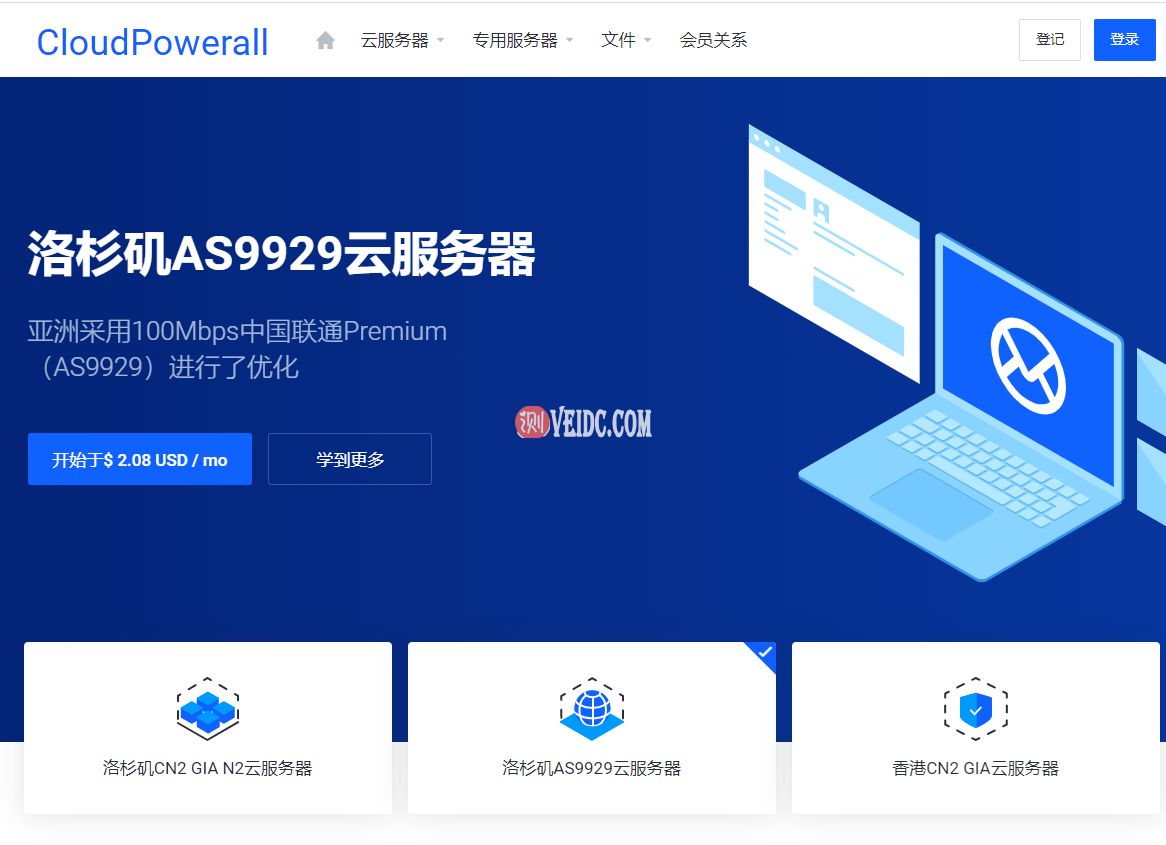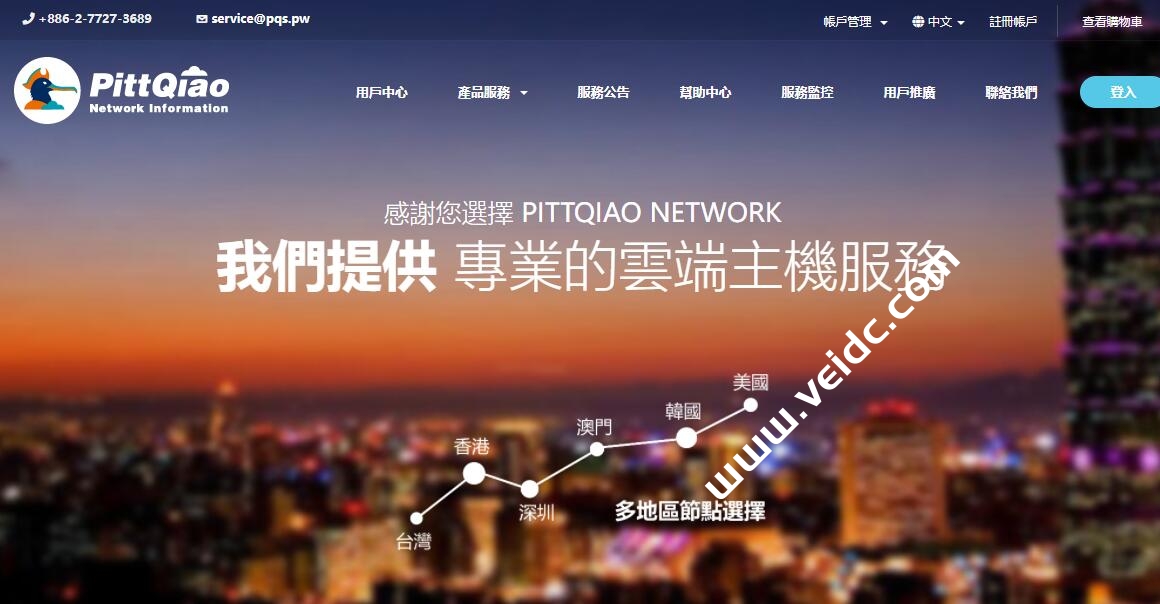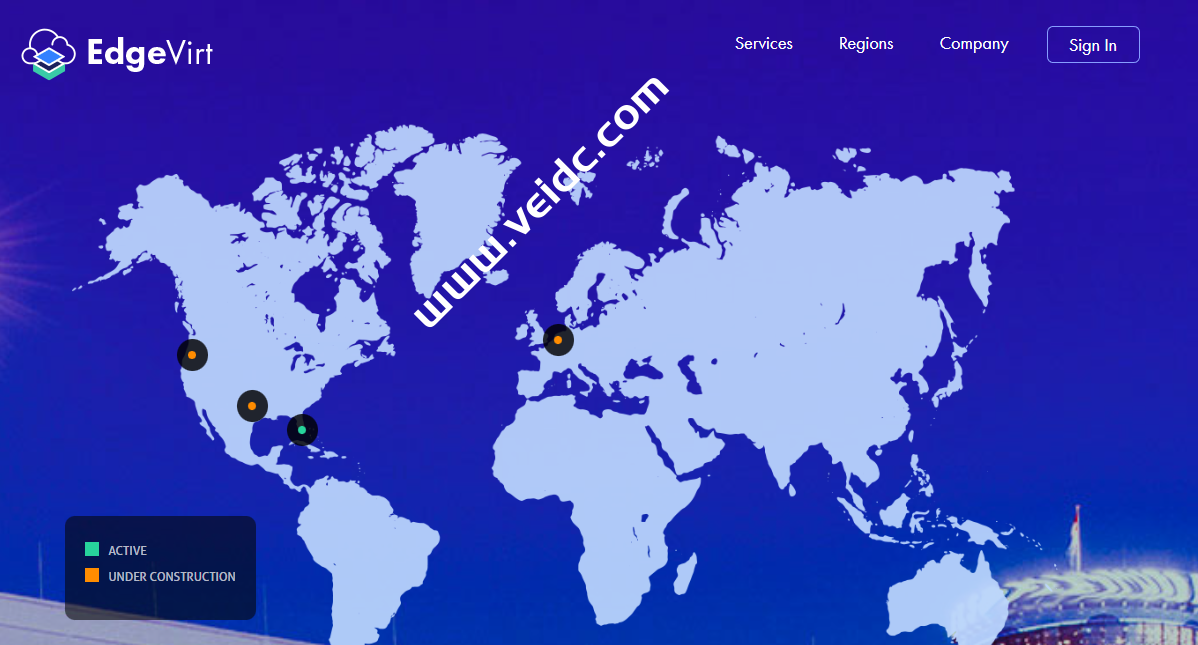如果以前从未建立过网站,那么当你购买DreamHost主机后可能会感到无所适从。然而,作为DreamHost 用户,这比您想象的要容易得多。首先我们先来熟悉一下DreamHost的主机控制面板及其提供的所有功能,然后就可以轻松的立即开始建站工作。
在本教程中,我们将指导您首次登录 DreamHost 面板。如何找到所需的一切功能,以及如何访问您的 WordPress 网站等。
官方网站
在哪里可以找到您的 DreamHost 面板
DreamHost 面板是可以访问管理网站所需的所有工具的地方。我们在购买DreamHost主机后,可以随时访问DreamHost主机控制面板。
首先我们点击进入DreamHost官方网站,在网页顶部找到登录按钮,然后从下拉菜单中选择Web Hosting CP选项。
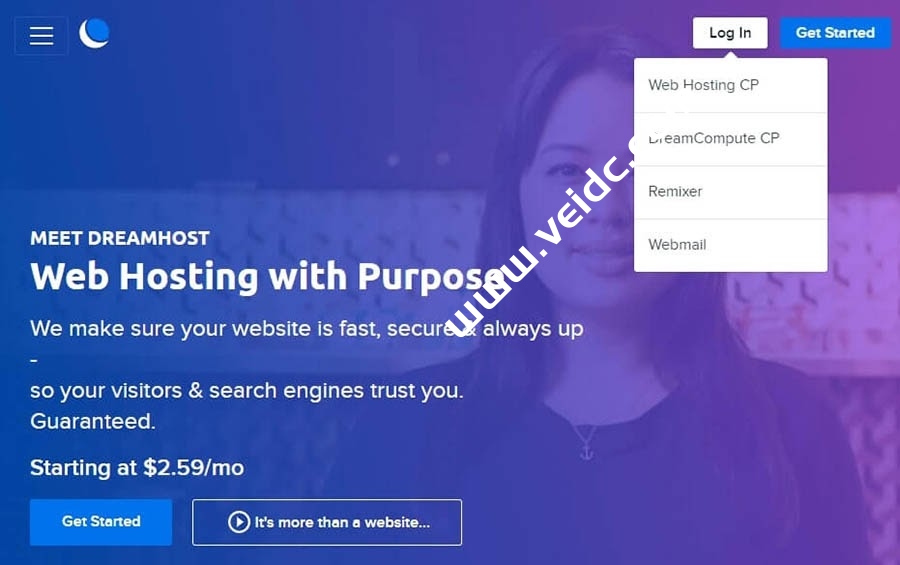 输入您的注册帐户和密码凭据,登录到您的 DreamHost 面板。
输入您的注册帐户和密码凭据,登录到您的 DreamHost 面板。
进入后在左侧,您会看到一堆选项卡,其中包含您可以使用的所有功能。
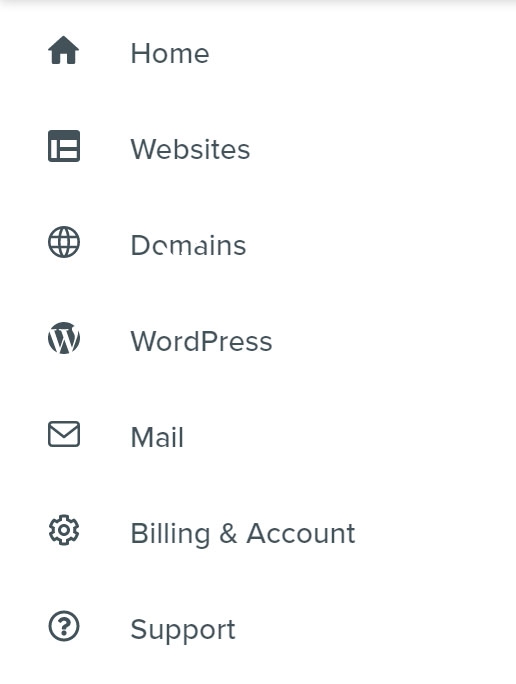
熟悉 DreamHost 面板
在我们研究控制面板提供的功能之前,您可以访问面板中的不同功能尝试了解。下面我们来介绍一些主要的选项功能。
网站
网站选项卡为您提供所有域的可视化概览,让您轻松进行功能和设置调整。
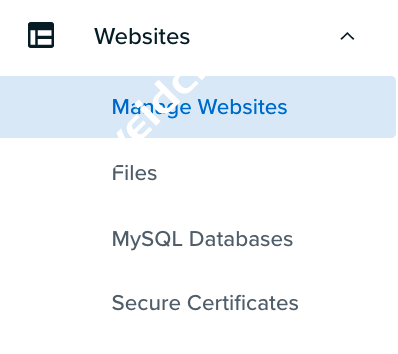 您还可以使用此选项卡添加安全套接字层 (SSL/TLS) 证书并设置 MySQL 数据库。您还可以使用 文件管理器 登录服务器管理文件。
您还可以使用此选项卡添加安全套接字层 (SSL/TLS) 证书并设置 MySQL 数据库。您还可以使用 文件管理器 登录服务器管理文件。
域
域选项卡是您可以管理所有现有域并注册新域的地方。您还可以使用此选项卡将外部域转移到 DreamHost。
WordPress
WordPress选项卡使您能够在任何现有域上设置全新安装。
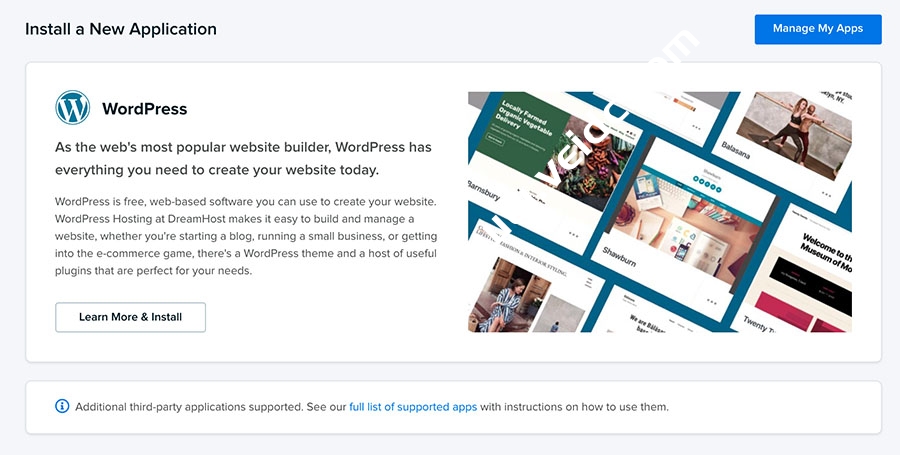 如果您是 DreamPress 用户,您还可以通过单击从该选项卡访问您管理的 WordPress 安装。
如果您是 DreamPress 用户,您还可以通过单击从该选项卡访问您管理的 WordPress 安装。
邮件
邮件选项卡包含大量资源。在这里,您可以设置与您的任何域关联的新电子邮件、访问您的邮件、设置过滤器等。
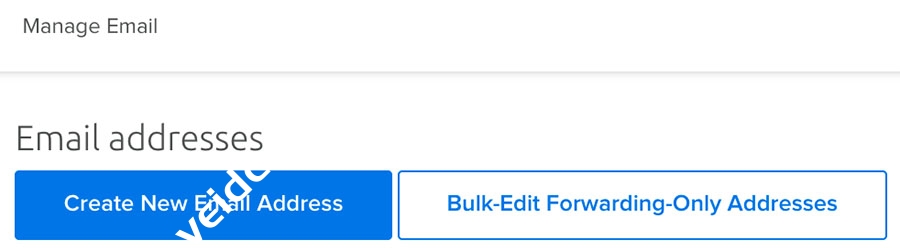 如果您喜欢电子邮件营销,此选项卡还允许您使用我们的自动回复和邮件列表工具。
如果您喜欢电子邮件营销,此选项卡还允许您使用我们的自动回复和邮件列表工具。
帐单和帐户
您可以在此处查看与计费相关的所有内容,并查看下一次付款的到期时间。
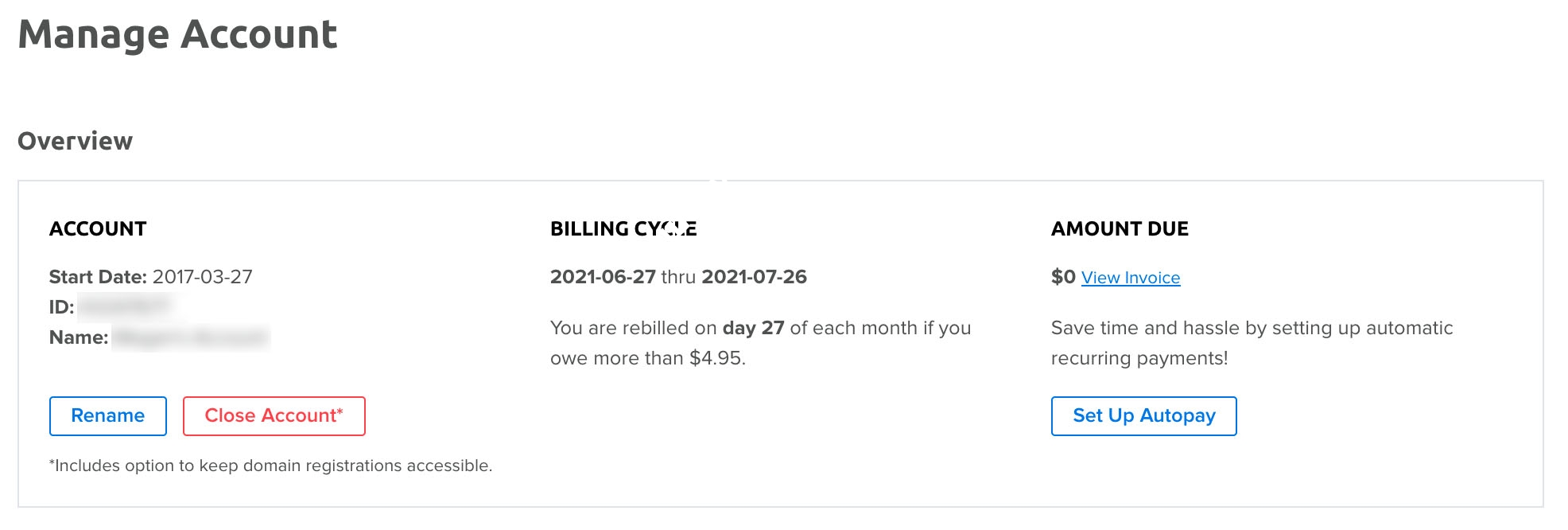 您还可以在此处更新您的个人信息,以及加强帐户安全并 手动备份您的所有文件。
您还可以在此处更新您的个人信息,以及加强帐户安全并 手动备份您的所有文件。
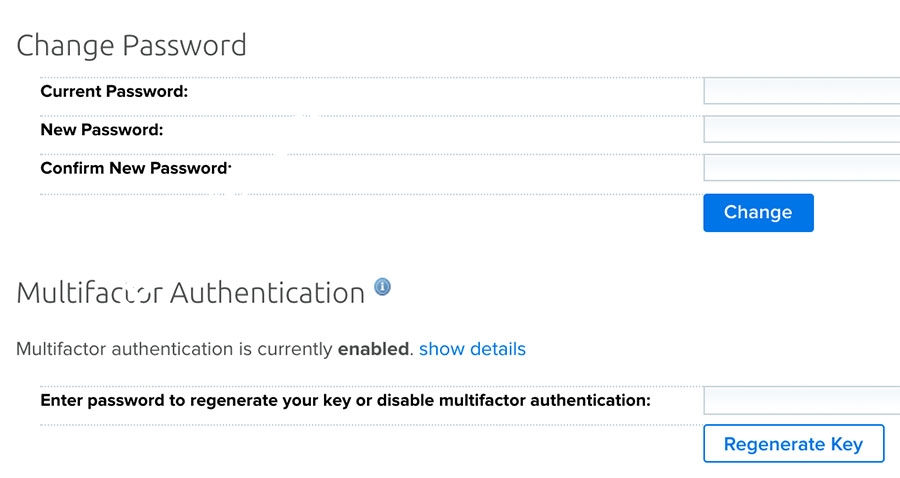 不过,这还不是全部——这里甚至包括可以监控带宽和磁盘使用情况的选项卡。
不过,这还不是全部——这里甚至包括可以监控带宽和磁盘使用情况的选项卡。
支持
如果您对主机或账户有任何疑问,可以在此访问帮助文档或联系客户支持。
 如果我们的知识库没有您正在寻找的答案,您也可以通过联系支持选项直接与我们联系。
如果我们的知识库没有您正在寻找的答案,您也可以通过联系支持选项直接与我们联系。
如何登录您的 WordPress 网站
如果您是共享主机用户,您可以通过导航到网站 > 管理网站来访问您的 WordPress 安装。此页面提供您所有域的图形表示。要访问您的 WordPress 仪表板,您只需单击域名旁边 的WordPress按钮。
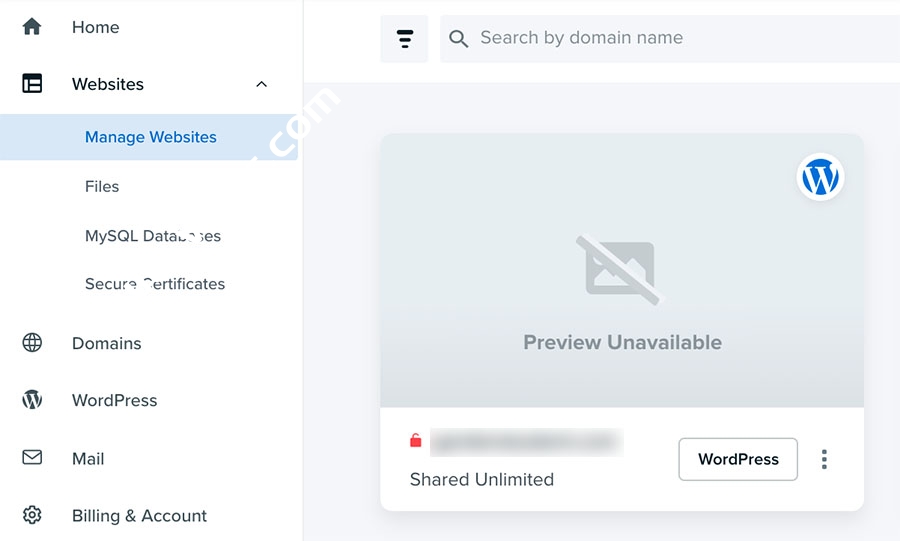
或者,您可以在 Web 浏览器中输入您的域的 URL 并添加wp-admin后缀:
yourdomain.com/wp-admin
在里应该会看到 WordPress 登录页面,输入账户密码即可登录管理WordPress网站。
总结
作为新用户,首次登录DreamHost主机面板时可能会感觉有些混乱。但也不是想象中的那么复杂。一旦熟悉了 DreamHost 面板,创建或管理网站就变得简单而轻松。

 主机推广
主机推广